Puede que en alguna situación tu ordenador requiera una actuación drástica. Una situación irreversible que sólo se soluciona devolviendo a nuestro ordenador a su estado de fábrica y reinstalando el sistema operativo, si bien puede que algunas veces no sea necesaria, puede que baste con otra más suave de "restablecimiento".
Se trata de una función a la que se puede acceder desde el propio Windows 10. Restablecer el equipo en Windows 10 lleva al sistema operativo a su estado original, dejándolo como recién instalado, algo que podemos llevar a cabo siguiendo estos pasos y lo mejor, conservando el contenido que ahora mismo tenemos.
Pasos a seguir
Son casos extremos que se pueden dar cuando no es funcional la opción para regresar a una compilación anterior tras una actualización que está dando algunos problemas. Es una solución a medio camino entre el restablecimiento total y el regresar a un punto de recuperación.


Los pasos son muy sencillos y pasan en primer lugar por acceder al "Panel de Configuración" pulsando en la rueda dentada que se sitúa en la zona inferior izquierda. Una vez dentro debemos buscar el apartado "Actualización y seguridad".
El objetivo es encontrar primero la sección "Recuperación" y dentro de la misma la opción de "Restablecer este PC" para así iniciar el proceso.


Pulsamos en "Comenzar" y se abre una nueva pantalla que muestra dos opciones:
- Mantener mis archivos - Quita la configuración y las aplicaciones, pero mantiene los archivos personales
- Quitar todo - Quita todos los archivos personales, la configuración y las aplicaciones

Si optamos por la primera opción, que es la más suave, lo que hace el sistema es reinstalar Windows 10 pero manteniendo los archivos personales. El objetivo es eliminar la configuración, las aplicaciones y controladores instalados, que pueden ser el motivo de los problemas con nuestro equipo.
La segunda opción es mas drástica y deja el equipo tal y como sacado de la caja. Sin configuración previa, sin las actualizaciones y _drivers_, aplicaciones pero también sin archivos personales. Queda en nuestra mano elegir cuál nos interesa.
Pero ¿y si no podemos acceder a Windows 10?
Hay un caso extremo, que puede impedir el que accedamos a Windows 10 o que podamos tener acceso al "Panel de de Configuración". Una situación a la que en Microsoft también dan solución gracias a una función presente en la pantalla de inicio de sesión.

Desde dicha pantalla, se puede acceder a un "Menú" pulsando al mismo tiempo la tecla SHIFT o Mayús al mismo tiempo que pulsamos en la opción "Reiniciar".

Se trata de acceder a un menú con varias opciones entre las que se encuentra "Solucionar problemas", sobre la que debemos pulsar.

Se abre un nuevo menú con la opción buscada, "Restablecer este equipo" que a su vez ofrece dos posibilidades: de nuevo "Mantener mis archivos" o "Quitar todo".
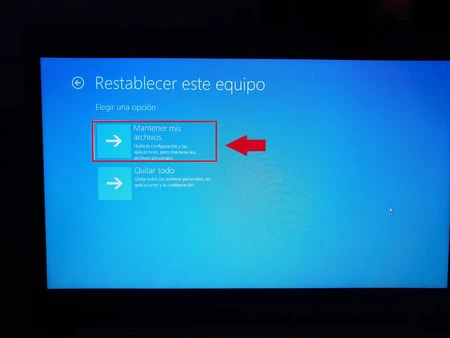
Se trata de un proceso que puede durar más o menos en función de factores como son la potencia de nuestro equipo, la cantidad de archivos instalados o la velocidad de lectura y escritura de nuestro disco duro (si es un SSD el proceso se acorta sensiblemente).
Con estos pasos puedes solucionar todos esos fallos presentes y cuyo origen desconocemos, sobre todo cuando no tienes una copia de seguridad de los archivos personales y no puedes correr el riego y perderlos.


Ver 6 comentarios
6 comentarios
Usuario desactivado
:)
guipozjim
Un truco que funciona bien, salvo cuando no funciona.
Hay casos en los que el sistema no es capaz de restablecer el equipo y entra en bucle devolviéndote al menú de inicio Windows Recovery sin poder ni restablecer, ni reinstalar, ni guardando archivos ni sin guardarlos...
Juan Medina
Es una opción interesante para dar un paso importante hacia esta nueva actualización.
diamante4000
Por lo demas amo window 10
esequielsanchez
Por ejemplo por qué tomar medidas drásticas reiniciar el ordenador efectivamente ya lo i se pero por qué tas fallas que sus programadores no saben lo que a se vuelven vulnerables la información que maneja Windows y Microsoft
diamante4000
una ves ise eso y hasta ahora paint3D no me guarda las imagenes que edito alguien alguna recomendacion